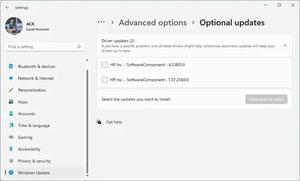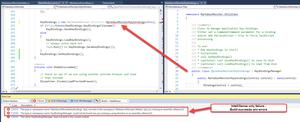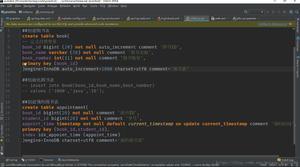Steam错误代码-21,无法加载网页(未知错误)
当某些Steam用户尝试打开 Steam 配置文件并访问市场、商店或好友网络时,他们会失败并看到错误代码 -21。这里发生的情况是,由于网络错误或缓存损坏,Steam 无法加载网页。在这篇文章中,我们将讨论这个问题,并看看如果您收到Steam 错误代码 -21,无法加载网页(未知错误),可以采取什么措施。
修复 Steam 错误代码-21,无法加载网页(未知错误)
如果您收到 Steam 错误代码 -21,请按照以下解决方案解决问题。
- 重新启动 Steam 并重试
- 清除 Web Steam 和下载缓存
- 重新启动路由器
- 禁用集成网卡
- 更改下载区域
- 更改 DNS 设置
- 更新网络驱动程序
让我们详细谈谈它们。
1]重新启动Steam并重试
首先,我们需要关闭Steam的所有实例,然后再次打开它。这将清除可能导致该问题的任何故障。要执行相同的操作,请打开任务管理器,右键单击 Steam,然后单击“结束任务”。现在,打开 Steam,然后检查问题是否已解决。
2]清除Steam网页和下载缓存
如果重启Steam客户端应用程序没有用,我们必须清除网络浏览器缓存。这是因为缓存非常容易受到损坏,并且很容易被损坏。因此,Steam 也给出了同样的选择。您可以按照下面提到的步骤执行相同的操作。
- 打开Steam 客户端 应用程序。
- 转至 Steam > 设置。
- 现在,导航到 “游戏中” 选项卡,然后单击与“ 删除 Web 浏览器数据”关联的“删除”按钮。
- 单击 确认。
- 现在,转到 “下载” 选项卡。
- 单击与“清除下载缓存”关联的“ 清除缓存” 按钮。
最后,检查问题是否解决。
3]重新启动路由器
重新启动路由器电源将消除可能导致问题的任何网络故障。要执行相同的操作,请关闭设备,拔下所有电缆,然后重新插入,然后启动设备。希望这个问题能够得到解决。
4]禁用集成网卡
集成网络接口卡 (NIC) 是一种以太网控制器,作为计算机主板的一部分嵌入。由于最近的错误,Steam 在某些系统上与 NIC 不兼容。因此,我们需要禁用它。请记住,禁用 NIC 不会阻止您使用 WiFi。
要禁用 NIC, 请按照下面提到的步骤操作。
- 启动 “控制面板”。
- 现在,导航到 网络和 Internet > 网络和共享中心。
- 然后,您必须单击 “更改适配器设置”。
- 右键单击 USB 网络适配器(如果不存在,则表明您没有集成网卡)并选择禁用。
希望这能为您完成这项工作。
5]更改下载区域
如果您当前的下载区域存在问题,您在访问市场时将会遇到问题。因此,我们需要更改下载区域。要执行相同的操作,请按照下面提到的步骤操作。
- 打开 蒸汽。
- 转至 Steam > 设置。
- 导航到 下载 > 下载区域。
- 最后,使用下拉菜单更改区域。
希望这能为您完成这项工作。
6]更改DNS设置
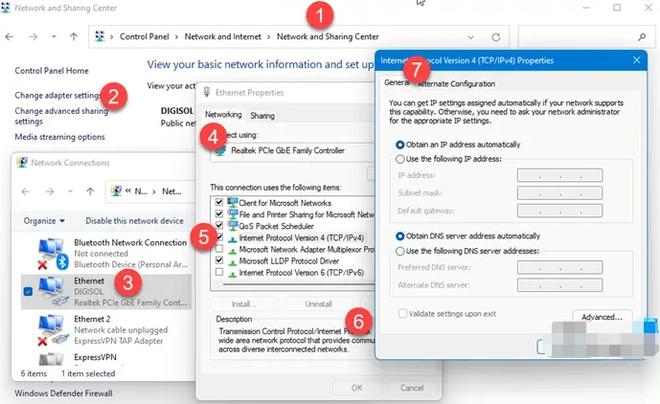
使用良好的 免费公共 DNS 服务器, 例如Google Public DNS、Cloudflare、Open DNS等。
要更改 Windows 中的 DNS 设置,您必须打开控制面板 > 网络和 Internet > 网络和共享中心 > 更改适配器设置。> 选择连接,然后执行所需操作。
7]更新网络驱动程序
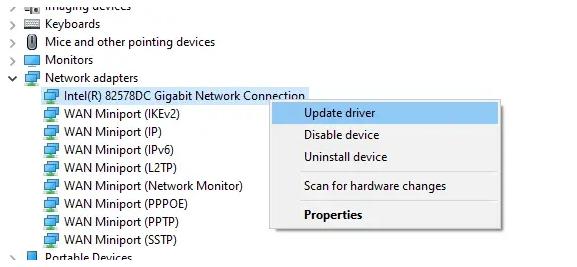
过时的网络驱动程序会导致不兼容,并可能触发相关错误。因此,您需要更新网络驱动程序。要执行相同的操作,请使用下面提到的任何方法。
- 从制造商的网站下载最新版本的网络驱动程序。
- 使用免费的驱动程序更新软件之一。
- 从设备管理器更新驱动程序。
希望您可以使用本文中提到的解决方案解决该问题。
如何修复错误代码 21?
Steam 错误代码 21 是由于网络问题引起的。如果您想解决它,请从第一个解决方案开始执行,然后向下移动。最有可能的是,禁用集成网卡就能解决问题。
如何修复 Steam 错误?
每个 Steam 错误代码都有其含义。大多数情况下,该问题可以通过清除网络和下载缓存来解决,但如果这不起作用,请寻找针对该特定错误代码的解决方案。要执行相同的操作,只需在搜索栏中输入错误代码并查找相关指南即可。
以上是 Steam错误代码-21,无法加载网页(未知错误) 的全部内容, 来源链接: utcz.com/dzbk/943939.html